Apollo 3.0 快速入门指南¶
该指南是帮助使用者在车辆上安装和启动Apollo 3.0软硬件套件的用户手册。
这个快速入门指南专注于Apollo 3.0新功能的介绍。对于Apollo的通用概念,请参考Apollo 1.0 快速入门指南。
车辆校准指南¶
在进行车辆测试前必须确保已经校准了所有的传感器,关于传感器校准,请参考Apollo 2.0 传感器标定方法使用指南。
硬件和软件安装¶
请参考Apollo 3.0 硬件与系统安装指南获取安装硬件组件的步骤,参考Apollo软件安装指南获取软件安装步骤。
DreamView的使用¶
关于DreamView使用时的相关问题请参考DreamView用法介绍。
上车测试¶
将一个外部磁盘驱动器接入主机任一可用USB接口。
首先启动车辆,然后启动主机。
启动发布版本的Docker容器。
启动DreamView。
打开浏览器(譬如Chrome)然后在地址栏输入 http://localhost:8888
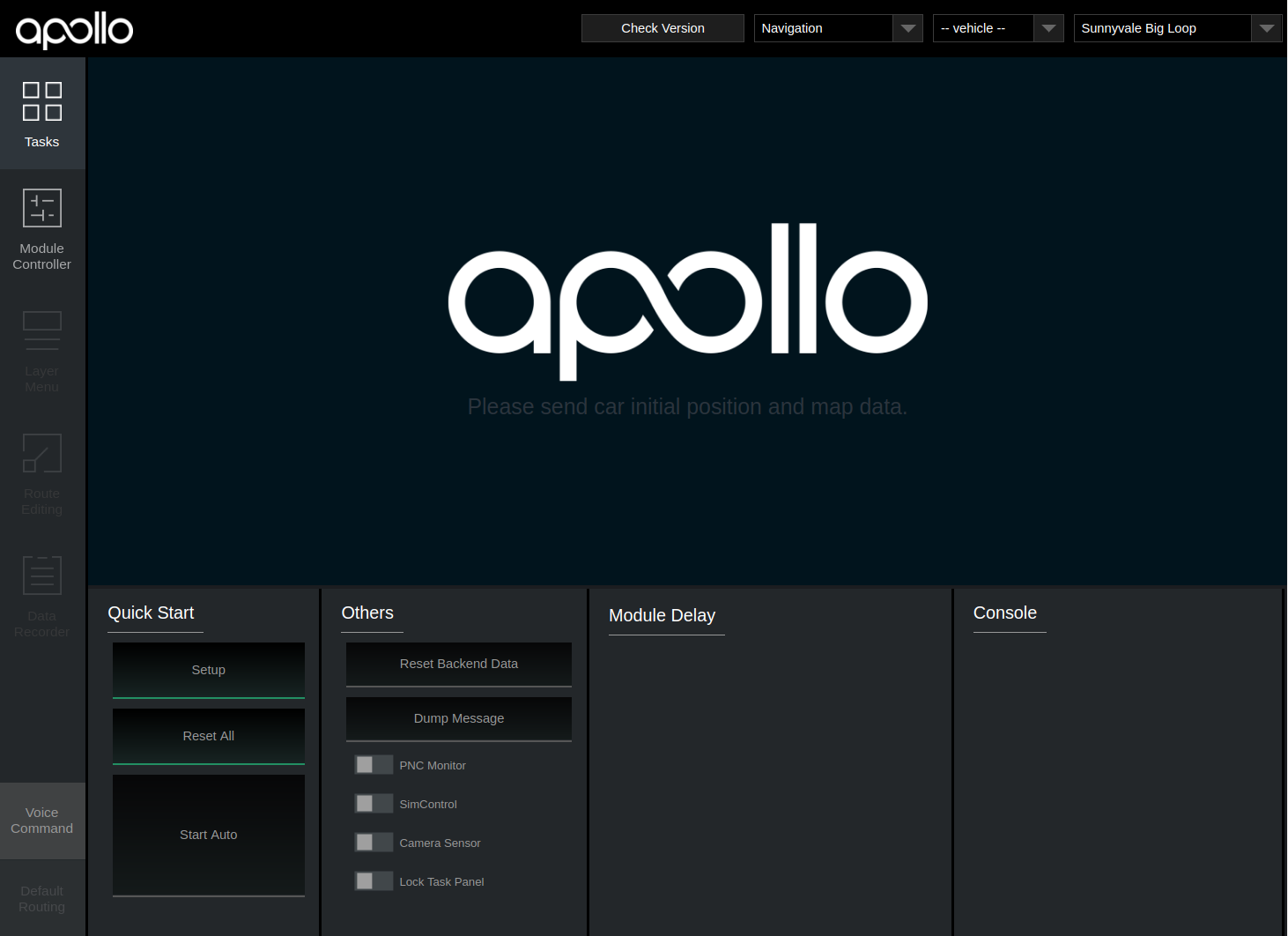
选择模式、车辆和地图。
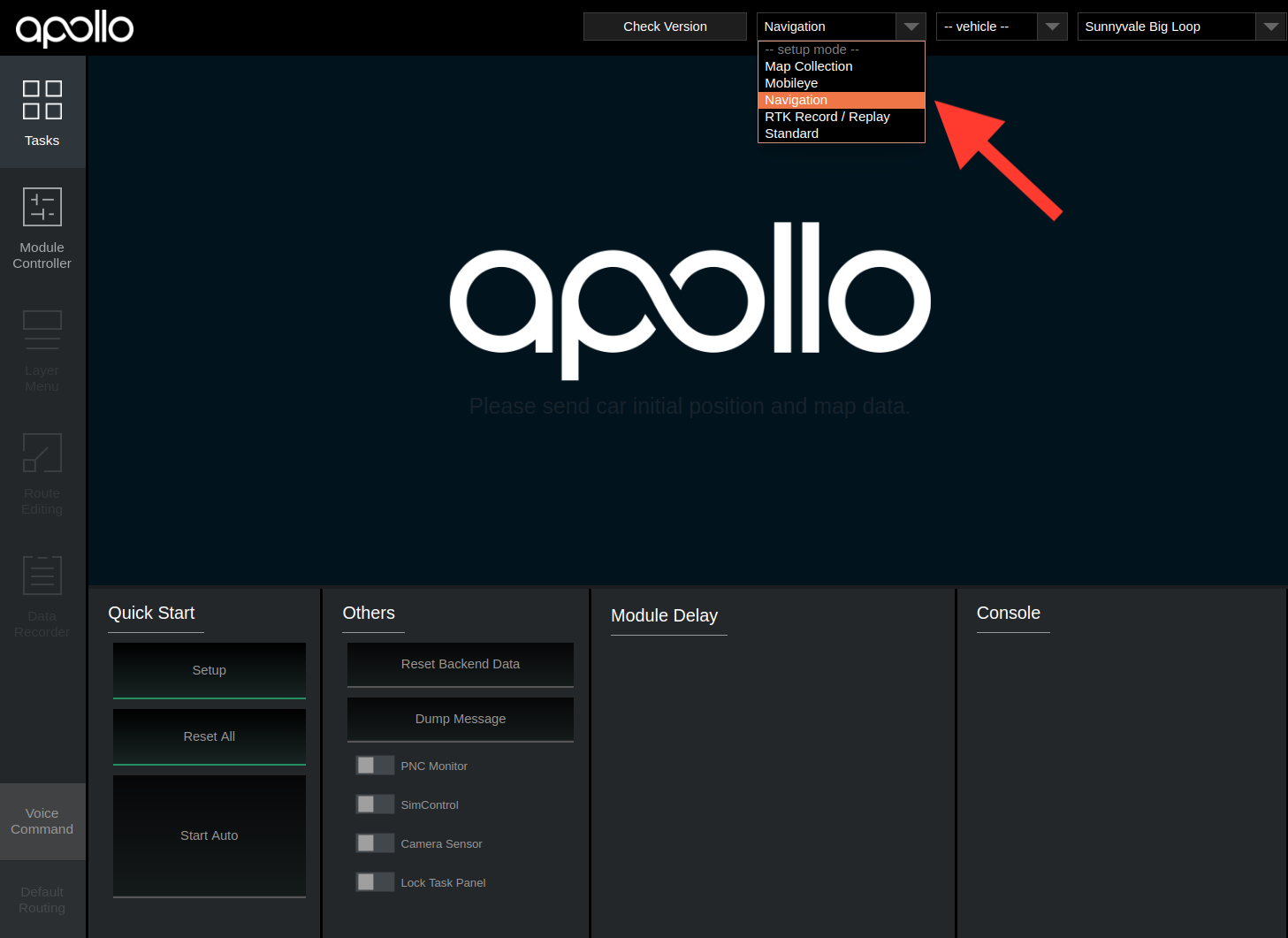
附注:在进行任何测试前会要求使用者设置参数。点击下拉列表并选择想要使用的导航模式,高清地图和车辆。该列表数据在HMI config file中定义。
附注:允许使用者在HMI的右侧面板中更改参数,但是需要点击右上角的Reset All按钮重启该系统以使参数生效。
启动模块。 点击
Setup按钮。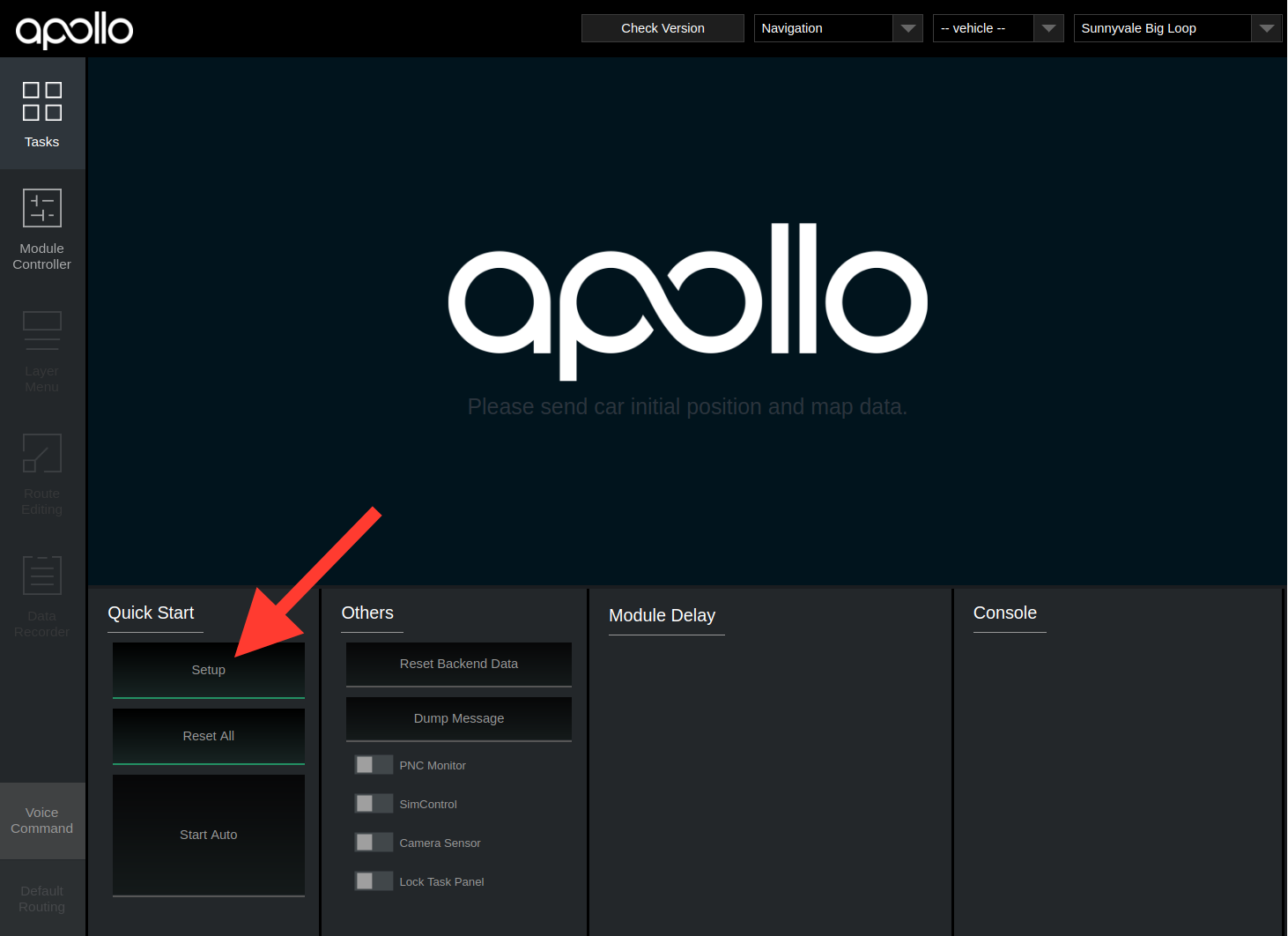
附注:进入 Module Controller 面板,检查是否所有的模块和硬件已经准备好(在离线环境中,某些硬件模块如GPS, CANBus, Velodyne,Camera和Radar不会显示)(为了获得更佳的GPS信号,可能需要车辆运行一段距离。)
在
Default Routing中选择期望的路线。在Tasks面板中,点击
Start Auto(将要进入自动驾驶模式时需要十分小心谨慎)。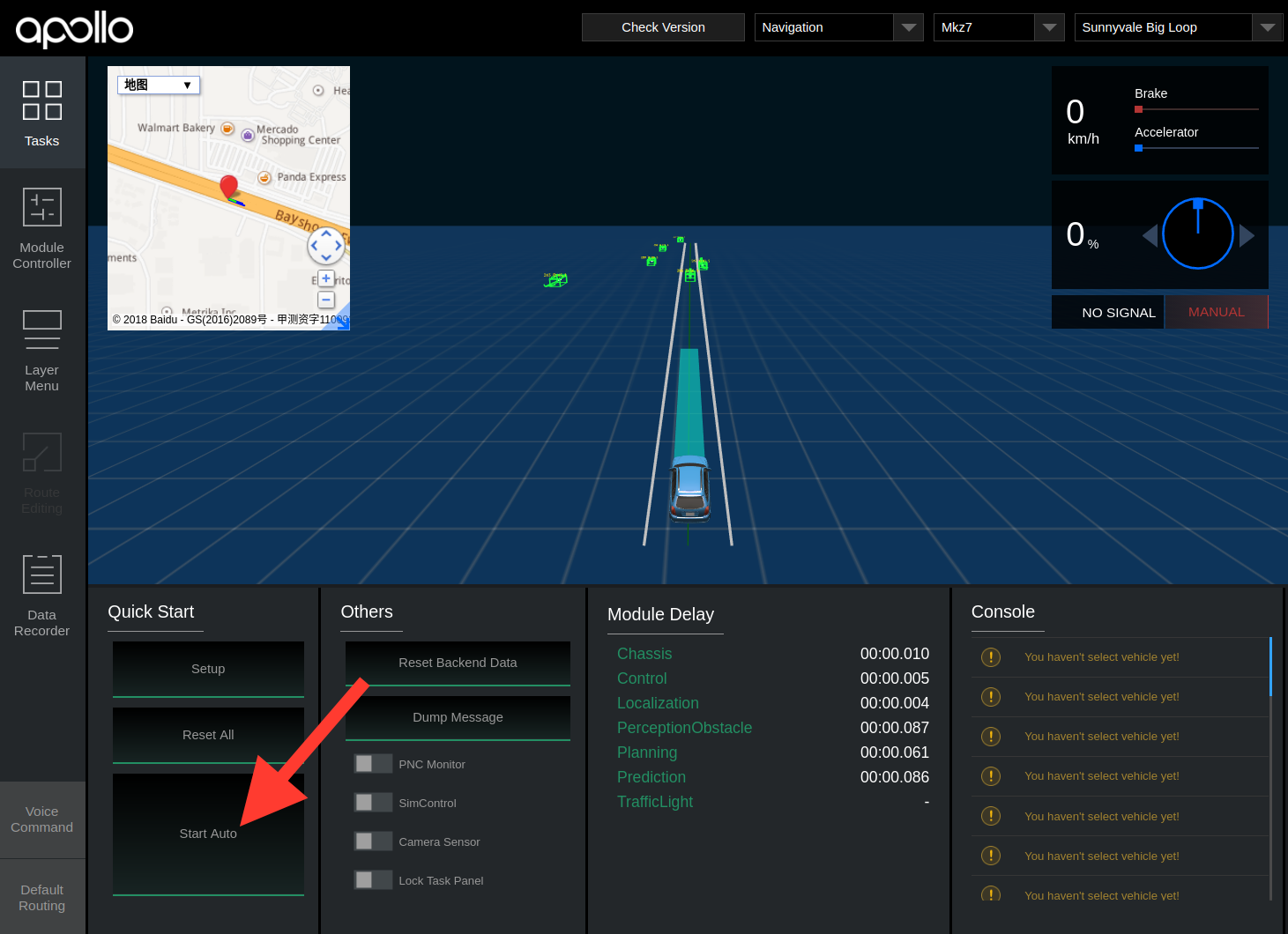
自动驾驶测试结束后,在Tasks面板中点击
Reset All,关闭所有窗口,关闭主机。移除磁盘驱动器。